Изменение настроек монитора
Когда вы покупаете монитор, один из параметров, которые вы учитываете - это его размер или экранное пространство, которое измеряется точно так же, как и экран телевизора - в дюймах по диагонали. После того как монитор установлен, вы можете заняться настройкой его разрешения, или экранного пространства, которое измеряется в пикселах в длину на пикселы в ширину.
Когда персональные компьютеры только вошли в моду, большинство мониторов имело разрешение лишь 640 пикселов в длину на 480 пикселов в ширину (или просто 640x480). Теперь большинство компьютеров могут поддерживать разрешение 800x600 пикселов и 1024х1200 пикселов (возможно, к тому моменту, как курс выйдет, даже выше). На самом деле, в процессе того, как разрешение увеличивается, размер пиксела уменьшается, и все большее экранное пространство может поместиться в пространстве дисплея.
Большинство пользователей имеют возможность выбора как минимум из двух разрешений. Некоторые предпочитают работать с разрешением 640х480, так как объекты на экране становятся больше; другие предпочитают видеть на своем экране больше информации, поэтому выбирают разрешение 1024х768.
Текущая статистика разрешений показывает, что около 5% Интернет-пользователей устанавливают разрешение 640х480, а приблизительно 51% имеют разрешение 800х600, а самый быстрорастущий сегмент рынка, приблизительно 42% пользователей, устанавливают разрешение 1024х768 или выше.
Решение проблем. Возможности экранного разрешения частично зависят от особенностей вашего монитора. Настройки, о которых говорится в упражнении, могут быть невозможны на вашем компьютере.
Для этого упражнения нет учебных файлов.
Выполните следующие действия.
- Если вы еще не вошли в Windows, сделайте это.
- Из меню Пуск (Start) откройте Панель управления (Control Panel). Откроется окно Панель управления (Control Panel).
- Щелкните на значке Оформление и темы (Appearance and Themes). Откроется окно Оформление и темы (Appearance and Themes).
- Щелкните на пункте Изменить разрешение экрана (Change the screen resolution). Откроется диалоговое окно Свойства: Экран (Display Properties) с открытой вкладкой Параметры (Settings).
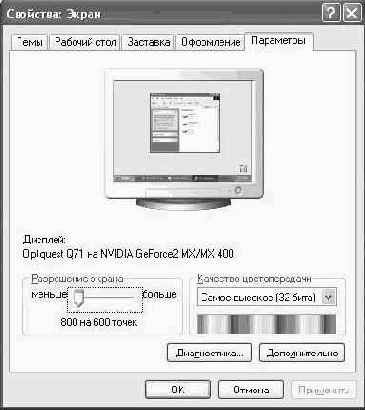
- Установите курсор на ползунок полосы Разрешение экрана (Screen resolution), удерживайте кнопку мыши и перетаскивайте ползунок вправо, чтобы достичь максимального разрешения. Изменения отразятся на экране предварительного просмотра. Совет. Пока вы перемещаете ползунок вправо, качество цветовых настроек может меняться. Зачастую максимальное разрешение не будет сопровождаться наиболее высоким качеством цвета.
- Нажмите Применить (Apply). Разрешение вашего экрана изменилось. Появилось диалоговое окно Параметры монитора (Monitor Settings), предлагающее вам подтвердить произведенные изменения. Вам дается 15 секунд на принятие решения. Если вы нажмете Да (Yes), разрешение сохранится. Если нажмете Нет (No) или не нажмете ничего, разрешение вернется к прежним настройкам.

- Нажмите Да (Yes). Диалоговое окно закроется, а ваш экран теперь обладает максимальным разрешением.

увеличить изображение - В диалоговом окне Свойства: Экран (Display Properties) перетаскивайте ползунок Разрешение экрана (Screen resolution) влево, чтобы достичь минимального разрешения. Изменения отразятся на экране предварительного просмотра.
- Нажмите OK, а затем, если будет предложено, нажмите Да (Yes) в диалоговом окне Параметры монитора (Monitor Settings), чтобы завершить изменения.
- Если это необходимо, повторите процесс чтобы установить наиболее подходящее разрешение, а затем закройте окно Оформление и темы (Appearance and Themes).